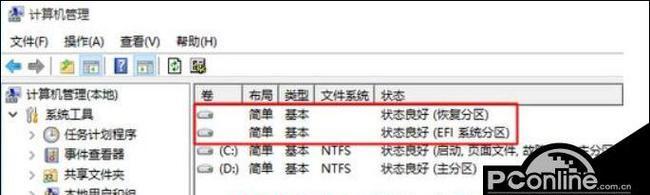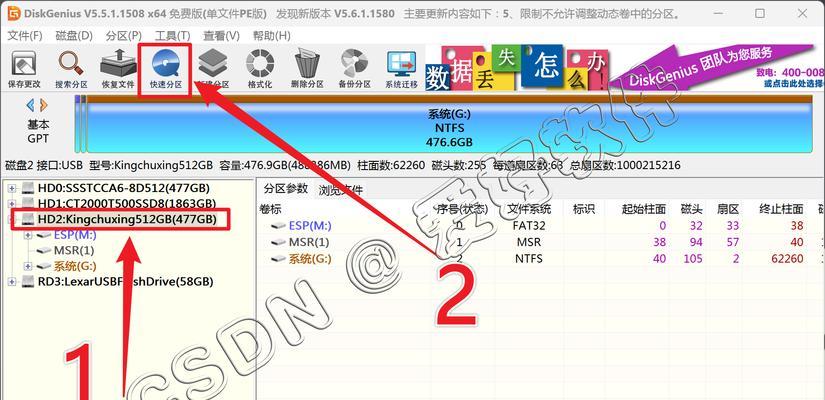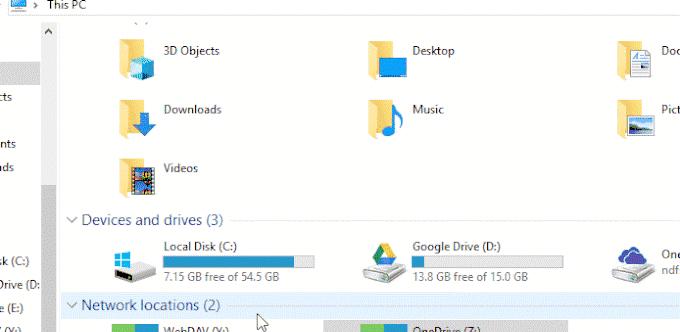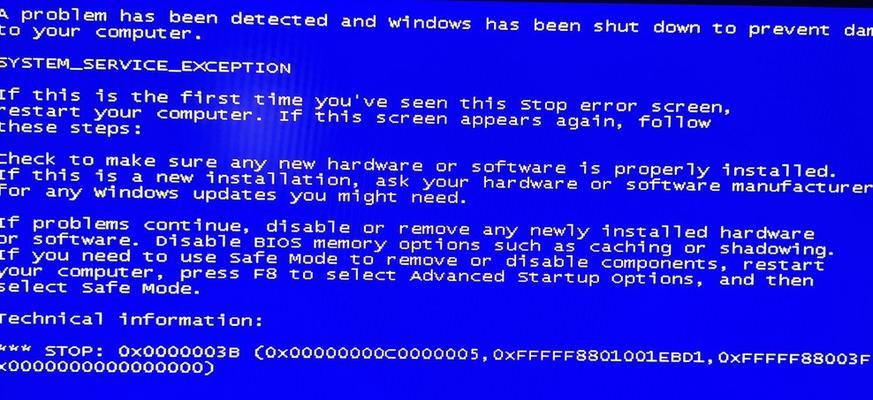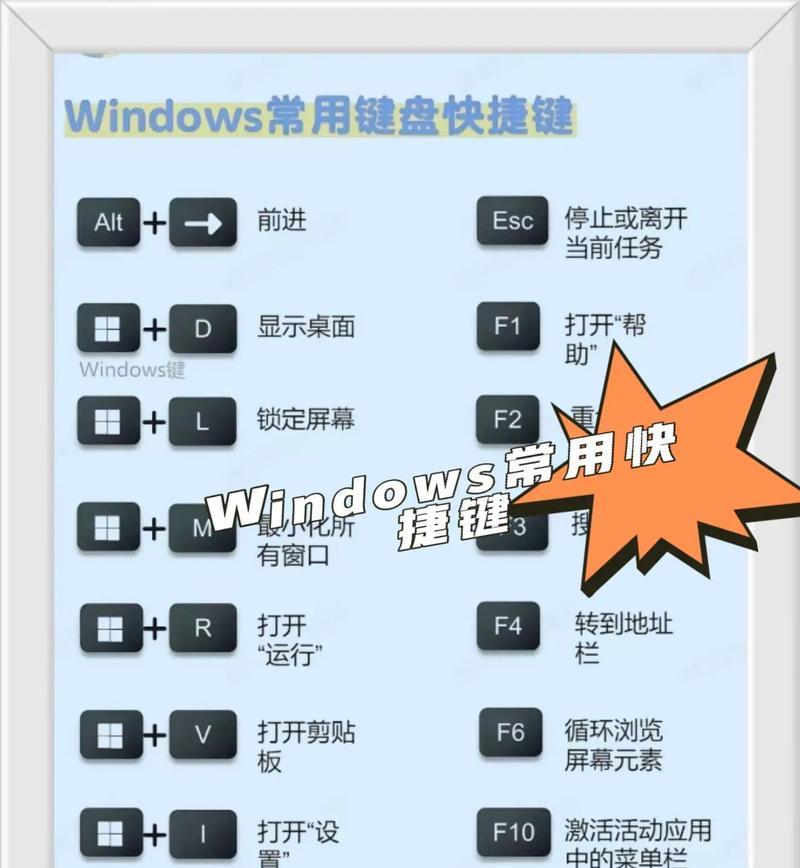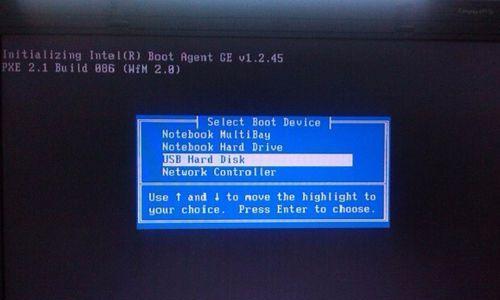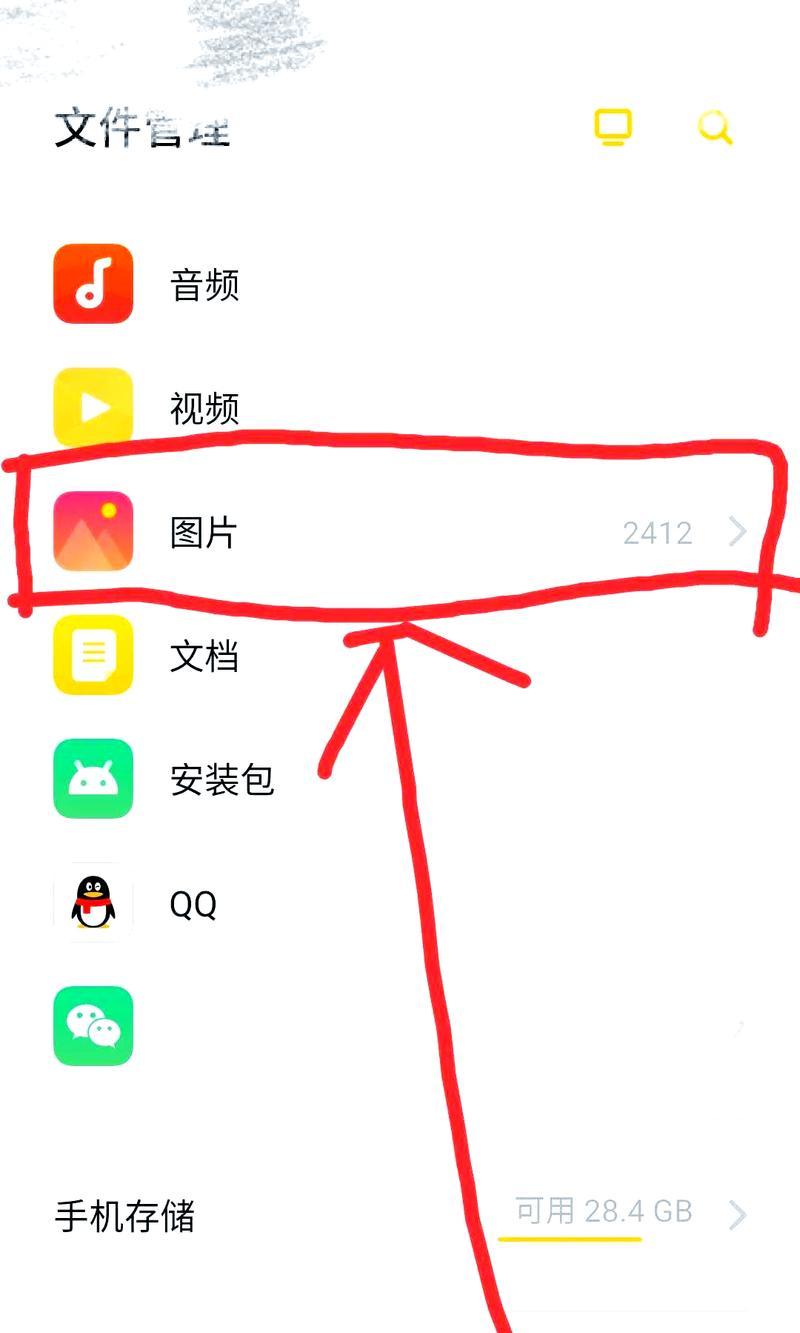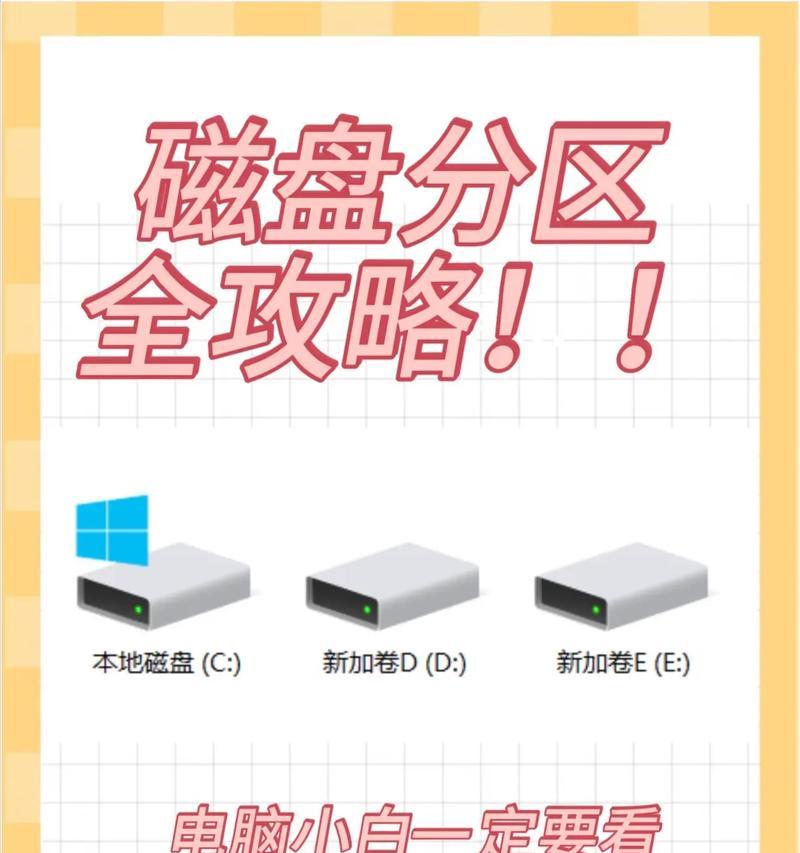随着科技的不断发展,操作系统也在不断更新迭代。win10作为微软公司推出的最新操作系统,在功能和性能上都有了很大的提升。本文将介绍如何通过在线方式安装win10系统,帮助用户轻松升级自己的电脑性能,享受更好的使用体验。
1.检查硬件要求
在线安装win10系统前,首先需要确保电脑的硬件满足安装要求。主要包括CPU、内存、硬盘空间等方面。如果硬件配置不足,建议进行升级或替换,以保证系统的稳定运行。
2.备份重要数据
在安装系统前,务必备份重要的个人数据,以免在安装过程中丢失。可以使用外部存储设备,如移动硬盘或U盘等,将重要文件复制到其中。
3.准备U盘或光盘镜像
为了在线安装win10系统,需要先准备一个可引导的U盘或光盘镜像。可以从微软官方网站下载win10系统的镜像文件,并使用相应软件将其写入U盘或刻录成光盘。
4.进入BIOS设置
在线安装系统需要先进入电脑的BIOS设置界面。开机时按下相应的按键(通常是Del、F2或F12),进入BIOS设置界面。
5.设置引导顺序
在BIOS设置界面中,找到“Boot”或“启动顺序”选项,并将U盘或光盘设为首选引导设备。这样电脑在下次开机时会首先从U盘或光盘引导。
6.重启电脑
完成引导设备设置后,保存设置并重启电脑。系统会自动从U盘或光盘启动,进入win10安装界面。
7.选择安装语言和区域
在安装界面中,选择所需的安装语言和区域,然后点击“下一步”继续安装。
8.接受许可条款
阅读许可条款并接受,然后点击“下一步”进行下一步安装。
9.选择安装类型
在安装类型界面中,选择“自定义:仅安装Windows”选项,以进行全新的安装。如果想保留原有文件和设置,选择“保留个人文件和应用”选项。
10.分区和格式化
在分区界面中,可以对硬盘进行分区和格式化操作。根据个人需求,选择适合自己的分区方案,并进行格式化。
11.安装系统
确认分区和格式化设置后,点击“下一步”开始安装系统。系统会自动进行安装,并在安装过程中重启电脑数次。
12.设置个人偏好
在安装完成后,根据个人喜好设置系统的语言、时区、键盘布局等个性化选项。
13.更新系统和驱动
安装完成后,务必及时更新系统和驱动程序,以获取最新的功能和修复漏洞,提高电脑的性能和安全性。
14.恢复个人数据
在系统安装完成后,使用之前备份的数据,将重要文件和个人设置恢复到新系统中。
15.完成安装
至此,您已成功在线安装win10系统。享受全新的操作体验,体验win10带来的各种新功能和便利性。
通过以上步骤,您可以轻松在线安装win10系统,并提升电脑的性能。在安装过程中,请务必注意备份重要数据,以免造成不可挽回的损失。希望本文能帮助您顺利升级系统,享受到win10带来的便利和优化。